WordPress を使って構築されたブログに Adobe Photoshop Lightroom から直接「投稿」としてフォトギャラリーを書き出せるプラグイン 「Dossier de Presse」が下記のサイトで配布されています。
Dossier de Presse (フランス語) = Press Kit という意味だそうです。
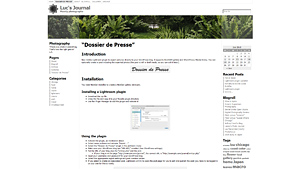
» “Dossier de Presse” « Luc's Journal
ただ単に書き出せるだけならここで取り上げなかったのですが、WordPress Media library に対応しているのはもちろんのこと WordPress のフォト・ギャラリー系プラグインの中でとても有名な NextGEN Gallery にも対応しているそうなんです。
NextGEN Gallery、、、私もリゾートホテルの写真集のほうで使っています。
» WordPress › NextGEN Gallery « WordPress Plugins
実際 「Dossier de Presse」を使ってテスト投稿してみたところ、実に簡単な設定で投稿 (下書き) まで到達します (Lightroom 2.7 でテスト)
インストール手順 (Win の場合、、、Mac でも同じかな?)
- プラグインを上記配布サイトからダウンロード
- 任意の場所に解凍 (好きなところに保存)
- メニューバー [ ファイル ] → [ プラグインマネージャ ] で 2. で保存した場所を指定して Dossier de Presse を追加
書き出し手順
- メニューバー [ ファイル ] → [ 書き出し ]
- 写真の書き出し先に Dossier de Presse を指定
- 各種設定項目があるので確認もしくは設定変更。
一番下にある Gallery settings をみると WordPress の XML-RPC が「有効」になっていないと書き出せないようです。
XML-RPC の有効・無効は WordPress 管理画面 [ 設定 ] → [ 投稿設定 ] → [ リモート投稿 ] の欄にあります。 - 投稿タイトル、NextGEN Gallery のショートコードを調整して [書き出し] ボタンを押す (投稿タイトル、サムネイルの大きさなどは数回テストする何がどう反映されるのかだいたいわかります)
- Lightroom のウィンドウ左上のプログレス・バーで進捗状況がわかります。
- すべて書き出し終わると、ブラウザに下書きの状態で投稿ページが表示されます。 なお、管理者として WordPress にログインしていないと Error 404 - Not Found でページが表示されません。
- あとは投稿編集でカテゴリー、タグなどを指定して [ 公開 ] ボタンを押せば投稿完了となります。
私の場合、残念ながらブログでは NextGEN Gallery を使っていないので現時点では導入には至りませんが、フォトブログなどを立ち上げるときにはとても便利なプラグインだと思います。
WordPress を使って構築されたブログに Adobe Photoshop Lightroom からフォトギャラリーを書き出せる Lightroom プラグイン

